HEIC หรือรูปแบบภาพที่มีประสิทธิภาพสูง เป็นรูปแบบไฟล์ภาพที่ทันสมัย มีขนาดเล็กกว่าและรองรับความโปร่งใส โดยมีหลายรูปภาพในไฟล์เดียว อย่างไรก็ตาม แม้จะมีประโยชน์เหล่านี้ HEIC ก็มีข้อเสีย อุปกรณ์และโปรแกรมบางอย่างไม่รองรับรูปแบบ HEIC ซึ่งนำไปสู่ปัญหาความเข้ากันได้
เพื่อแก้ไขปัญหานี้ บทความนี้จะนำเสนอวิธีต่างๆ ในการแปลง HEIC เป็น JPGซึ่งเป็นรูปแบบรูปภาพที่รองรับอย่างกว้างขวาง ให้เราเรียนรู้วิธีเปลี่ยนรูปแบบ HEIC ของคุณเป็น JPG โดยไม่ต้องกังวลใจอีกต่อไป!
ส่วนที่ 1 เหตุผลที่คุณต้องแปลง HEIC เป็น JPG
การแปลง HEIC เป็น JPG เป็นสิ่งจำเป็นในโลกดิจิทัลปัจจุบัน ไม่ต้องสงสัยเลยว่ามีประโยชน์หลายประการ ในส่วนนี้จะนำเสนอเหตุผลต่างๆ ว่าทำไมคุณต้องทำ
1. ความเข้ากันได้: อุปกรณ์และโปรแกรมจำนวนมากไม่รองรับ HEIC ดังนั้นการแปลงเป็น JPG จึงรับประกันความเข้ากันได้ในวงกว้างยิ่งขึ้น
2. การจัดเก็บ: ภาพ JPG มีขนาดไฟล์เล็กกว่าเมื่อเทียบกับ HEIC เหมาะสำหรับการจัดเก็บและแบ่งปันโดยเฉพาะในสถานการณ์ที่มีความจุจำกัด
3. การเข้าถึง: JPG เป็นรูปแบบภาพที่ได้รับการยอมรับในระดับสากล ทำให้ง่ายต่อการแชร์และดูบนอุปกรณ์และแพลตฟอร์มต่างๆ
4. การเก็บรักษา: การแปลง HEIC เป็น JPG ช่วยให้มั่นใจได้ถึงการเก็บรักษาและการเข้าถึงรูปภาพในระยะยาว เนื่องจากเป็นรูปแบบที่ใช้กันอย่างแพร่หลายและเป็นมาตรฐาน
5. การแก้ไข: แพลตฟอร์มแก้ไขภาพบางแพลตฟอร์มไม่รองรับภาพ HEIC ซึ่งจำเป็นต้องแปลงเป็น JPG เพื่อการแก้ไข
ส่วนที่ 2 4 วิธีในการแปลง HEIC เป็น JPG บน Windows และ Mac
เราช่วยคุณได้หากคุณต้องการแปลงบนคอมพิวเตอร์ของคุณ ในส่วนนี้จะนำเสนอวิธีแก้ปัญหาสี่ประการในการแปลง HEIC เป็น JPG บน Windows และ Mac โปรดอ่านต่อเพื่อตรวจสอบวิธีการเหล่านี้!
1. ตัวแปลง AVAide HEIC เป็น JPG
เมื่อมองหาตัวแปลง HEIC เป็น JPG ตรวจสอบให้แน่ใจว่ามีส่วนต่อประสานที่เข้าใจง่ายและใช้งานง่าย นอกจากนี้ควรให้กระบวนการแปลงที่รวดเร็ว ไม่ยุ่งยาก และรวดเร็ว แพลตฟอร์มหนึ่งที่ตรวจสอบคุณสมบัติที่กล่าวมาทั้งหมดคือ เครื่องมือแปลง AVAide HEIC เป็น JPG.
AVAide HEIC เป็น JPG Converter นำเสนอการแปลงในคลิกเดียวที่ช่วยให้คุณสามารถแปลงไฟล์ของคุณเป็นไฟล์อื่นได้ในไม่กี่วินาที ช่วยให้คุณสามารถนำเข้ารูปภาพจำนวนมากในคราวเดียว โดยมีขนาด 5 เมกะไบต์ ส่วนที่ดีที่สุดคือมันใช้งานได้ฟรีหนึ่งร้อยเปอร์เซ็นต์ ไม่ต้องกังวลกับความปลอดภัยของไฟล์และความเป็นส่วนตัวของคุณ รับประกันความปลอดภัยของข้อมูลของคุณ นอกจากนี้ คาดหวังว่ารูปภาพของคุณจะถูกแปลงโดยไม่สูญเสียคุณภาพ
ขั้นตอนที่ 1เปิดเว็บเบราว์เซอร์ของคุณและเข้าถึง AVAide HEIC เป็น JPG Converter
ขั้นตอนที่ 2คลิก + เลือก ปุ่มไฟล์เพื่อเปิดไฟล์ในเครื่องของคุณ เลือกรูปภาพ HEIC ที่คุณต้องการแปลง จากนั้นคลิก เปิด เพื่ออัปโหลดภาพ HEIC ของคุณไปยังแพลตฟอร์ม
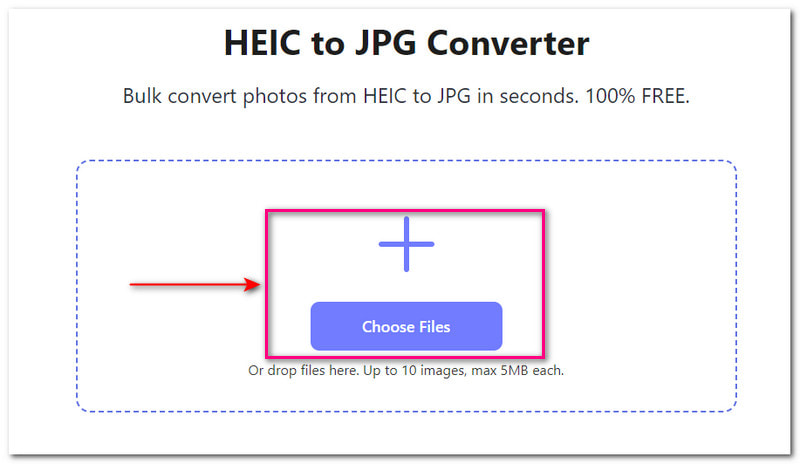
ขั้นตอนที่ 3กระบวนการแปลง HEIC เป็น JPG จะเริ่มทันทีที่คุณเพิ่มไฟล์ คุณยังสามารถดูขนาดไฟล์ของภาพ HEIC ข้างชื่อไฟล์ได้
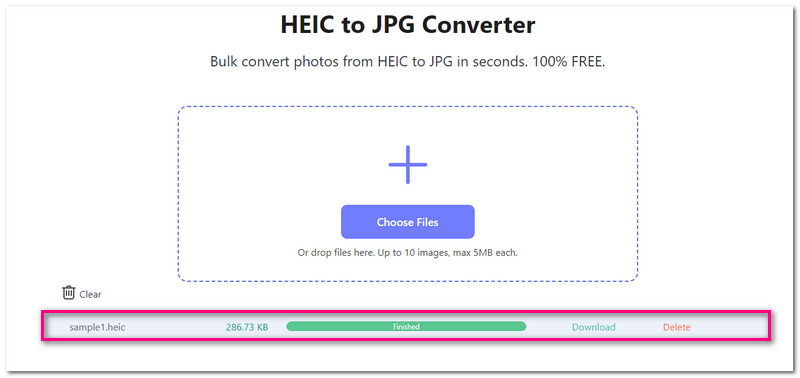
ขั้นตอนที่ 4เมื่อกระบวนการแปลงเสร็จสิ้น ให้กดที่ ดาวน์โหลด ปุ่ม. สุดท้าย คุณสามารถดูรูปภาพ JPG ของคุณในไฟล์ในเครื่องของคุณได้
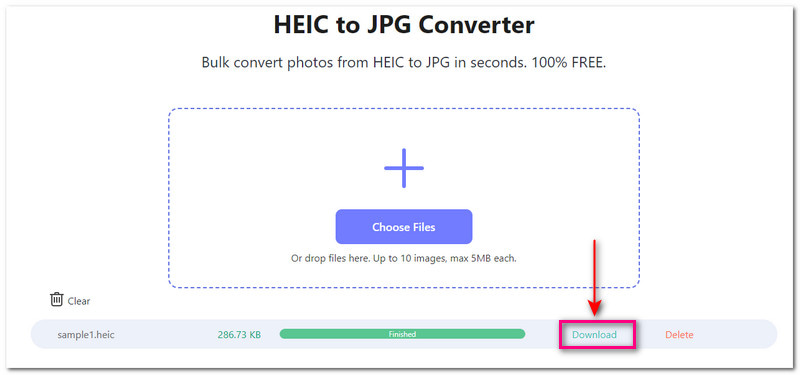
2. ดูตัวอย่าง
Preview เป็นโปรแกรมที่ติดตั้งไว้ล่วงหน้าบนคอมพิวเตอร์ Mac ของคุณ มันมีคุณสมบัติที่หลากหลายนอกเหนือจากการดูไฟล์มีเดีย ซึ่งรวมถึงการครอบตัด การปรับขนาด การใส่คำอธิบายประกอบ การเซ็นเอกสาร และการแปลงรูปแบบไฟล์ สิ่งที่ดีที่สุดคือสามารถเก็บภาพ HEIC และแปลงเป็นรูปแบบ JPG ได้ จะมีประโยชน์เมื่อคุณต้องการแชร์ภาพกับครอบครัวหรือเพื่อนที่ไม่มีอุปกรณ์ที่รองรับ HEIC
ด้านล่างนี้เป็นขั้นตอนในการแปลง HEIC เป็น JPG บน Mac โดยใช้การแสดงตัวอย่าง:
ขั้นตอนที่ 1เปิดดูตัวอย่างโดยใช้ Mac ของคุณ ตี ไฟล์ ในแถบเมนูแล้วเลือก เปิด- จากนั้น โปรดค้นหารูปภาพ HEIC ที่คุณต้องการแปลง เลือกรูปภาพเหล่านั้นแล้วกด เปิด.
ขั้นตอนที่ 2เป็นครั้งที่สองให้เปิด ไฟล์ ในแถบเมนูแล้วเลือก ส่งออก- คุณจะเห็นตัวเลือกนี้ที่ด้านล่างของเมนูแบบเลื่อนลง
ขั้นตอนที่ 3ภายใต้ รูปแบบ เมนูแบบเลื่อนลง กรุณาเลือก เจเพ็ก จากรายการรูปแบบ คุณยังสามารถแก้ไขชื่อไฟล์ เพิ่มแท็ก เลือกตำแหน่งบันทึกอื่น และเปลี่ยนคุณภาพของภาพโดยใช้แถบเลื่อน
ขั้นตอนที่ 4กด บันทึก และผลลัพธ์ของคุณจะถูกบันทึกเป็นไฟล์ JPG ในตำแหน่งที่คุณเลือก
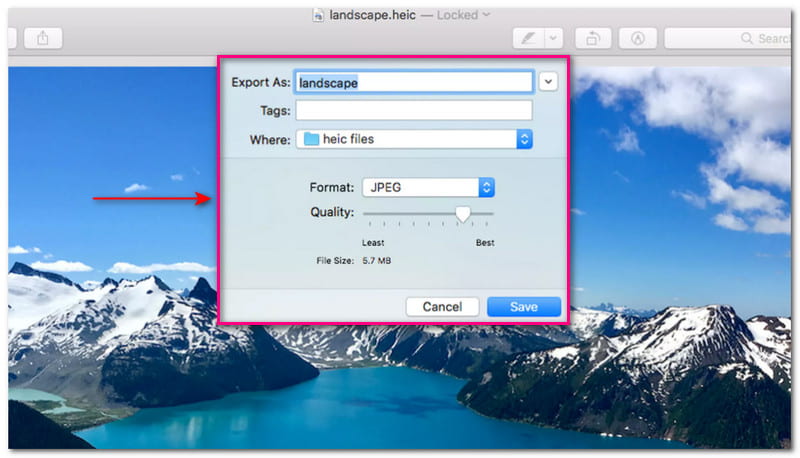
3. คัดลอกทรานส์ HEIC
CopyTrans HEIC สามารถดูไฟล์ HEIC พิมพ์ภาพ HEIC แทรก HEIC ไปยัง MS Office และแปลง HEIC เป็น JPG บน Windows ไม่จำเป็นต้องรันโปรแกรม คลิกขวาที่รูปภาพ HEIC แล้วเลือกแปลง คุณสามารถแปลงรูปภาพ HEIC ได้สูงสุด 100 ภาพในครั้งเดียว นอกจากนี้ รูปภาพของคุณจะไม่ไปไหนจากคอมพิวเตอร์ของคุณ เป็นเพราะ Conversion เกิดขึ้นในท้องถิ่น
ด้านล่างนี้เป็นขั้นตอนในการแปลง HEIC เป็น JPG บน Windows โดยใช้ CopyTrans HEIC:
ขั้นตอนที่ 1เปิด CopyTrans HEIC โดยใช้คอมพิวเตอร์ Windows ของคุณ
ขั้นตอนที่ 2ค้นหาตำแหน่งที่อิมเมจ HEIC ของคุณอยู่ในโฟลเดอร์เดสก์ท็อปของคุณ
ขั้นตอนที่ 3เลือกรูปภาพ HEIC ที่คุณต้องการแปลงเป็น JPG ริคคลิกแล้วเลือก แปลงเป็น JPEG ด้วย CopyTrans.
ขั้นตอนที่ 4คุณสามารถตรวจสอบภาพที่แปลงแล้วได้ในโฟลเดอร์ในเครื่องของคุณ
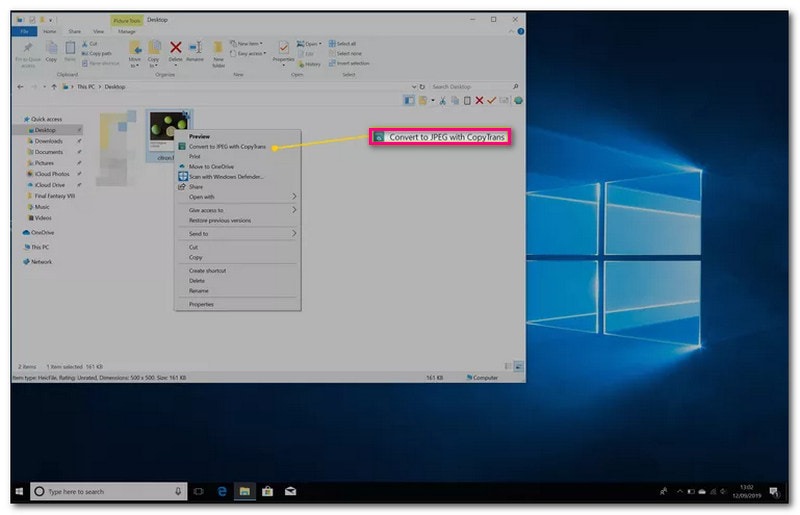
4. ระบบอัตโนมัติ
Automator บน Mac เป็นแพลตฟอร์มอัตโนมัติที่ยอดเยี่ยมที่ช่วยลดความซับซ้อนของงานซ้ำ ๆ ได้ด้วยการคลิกเพียงไม่กี่ครั้ง คุณสมบัติที่โดดเด่นประการหนึ่งคือความสามารถในการเปลี่ยนรูปแบบ HEIC เป็น JPG กระบวนการแปลงเกี่ยวข้องกับการเลือกรูปภาพ HEIC เลือก JPG เป็นรูปแบบผลลัพธ์ และดำเนินการเวิร์กโฟลว์ อย่างไรก็ตาม กระบวนการนี้ใช้เวลาดำเนินการนานเกินไป ซึ่งแนะนำสำหรับผู้ใช้บางรายเท่านั้น
ขั้นตอนที่ 1เรียกใช้ Automator จากโฟลเดอร์ Applications ใน Finder เลือก การดำเนินการด่วน หรือ บริการ จากตัวเลือก
ขั้นตอนที่ 2คุณจะเห็นเมนูแบบเลื่อนลงทางด้านซ้ายของแพลตฟอร์ม โปรดเลือก เวิร์กโฟลว์ได้รับกระแส หรือ การบริการที่ได้รับเลือก- หลังจากนั้นให้เลือก ภาพ.
ขั้นตอนที่ 3เลือก ห้องสมุด ใน การดำเนินการ มุมซ้ายของรายการ จากนั้น ภาพถ่าย- หลังจากนั้นลาก เปลี่ยนประเภทของรูปภาพ เข้าไปในพื้นที่สีเทาที่มุมขวา
ขั้นตอนที่ 4ภายใต้ เปลี่ยนประเภทของรูปภาพ, โปรดเลือก JPG เป็นรูปแบบการส่งออกของคุณ นำทางไปยัง ไฟล์ เมนูและเลือก ส่งออก จากเมนูแบบเลื่อนลง ตั้งชื่อสคริปต์ของคุณเช่น การแปลง HEIC เป็น JPG- หลังจากนั้นคลิก บันทึก เพื่อเริ่มดำเนินการ
ขั้นตอนที่ 5ค้นหาสคริปต์ HEIC เป็น JPG แล้วดับเบิลคลิก คุณจะถูกถามว่าคุณต้องการบันทึกหรือไม่
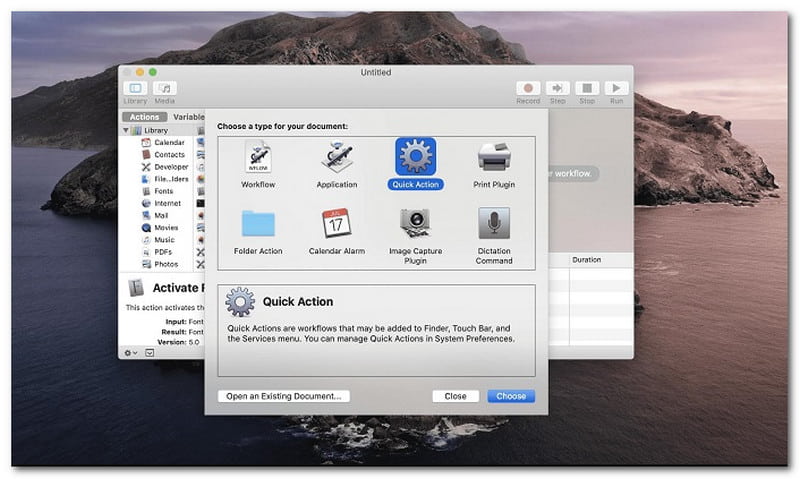
ส่วนที่ 3 3 วิธีในการเปลี่ยน HEIC เป็น JPG บน iPhone และ Android
หากส่วนด้านบนนี้มีไว้สำหรับคอมพิวเตอร์ Windows และ Mac ส่วนนี้มีไว้สำหรับผู้ใช้ iPhone และ Android ที่ต้องการแปลง HEIC เป็น JPG ดังนั้น โปรดเลื่อนดูต่อไปเพื่อเรียนรู้เกี่ยวกับโซลูชันทั้งสามที่เรามีให้คุณ!
1. ตัวแปลง Heic เป็น JPG/PNG/WEBP
แอปพลิเคชั่นฟรีขนาดเล็กที่ให้คุณแปลง HEIC เป็น JPG ได้ฟรีคือ Heic เป็น JPG/PNG/WEBP Converter แอปพลิเคชั่นนี้ให้คุณแปลงรูปภาพ HEIC จำนวนมากเป็น JPG ได้ในคราวเดียว คุณยังสามารถปรับคุณภาพของภาพโดยใช้แถบเลื่อนได้ตั้งแต่ 5 ถึง 100 แม้จะฟรี แต่ก็ไม่มีโฆษณาซึ่งทำให้ดีกว่าแอปพลิเคชั่นอื่น ๆ
ขั้นตอนที่ 1ดาวน์โหลด Heic เป็น JPG/PNG/WEBP Converter โดย Pocket App Maker โดยใช้อุปกรณ์มือถือของคุณ
ขั้นตอนที่ 2คลิก + เพื่อเลือกภาพ HEIC จากแกลเลอรีโทรศัพท์ของคุณ เมื่อเลือกแล้ว ให้คลิกปุ่มเสร็จสิ้น
ขั้นตอนที่ 3ตอนนี้ให้คลิกที่ แปลง ปุ่ม. รูปแบบรูปภาพเริ่มต้นคือ JPGดังนั้นจึงไม่จำเป็นต้องเปลี่ยนแปลงอะไรที่นี่ ย้ายไปที่ คุณภาพของภาพ ตัวเลือก และใช้ ตัวเลื่อน เพื่อเพิ่มหรือลดความคมชัดของภาพ
ขั้นตอนที่ 4เมื่อเสร็จแล้วให้คลิกปุ่มแปลง กระบวนการแปลงจะเริ่มขึ้น คลิก ดูผลลัพธ์ ปุ่มเพื่อดูเอาต์พุตภาพที่แปลงแล้วของคุณ
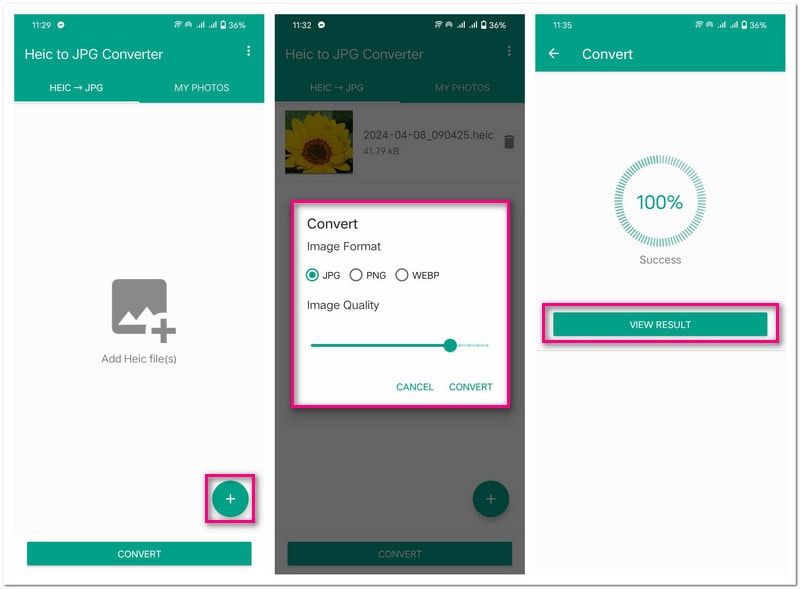
2. โปรแกรมดูรูปภาพ HEIC: Heic ถึง jpg
สิ่งที่น่าประทับใจเกี่ยวกับ HEIC Image Viewer: Heic เป็น JPEG ก็คือมันจะแยกรูปภาพ HEIC ออกจากไฟล์สื่อที่เหลือของคุณ นอกจากนี้ยังมีตัวเลือกในการบันทึกเอาต์พุตที่แปลงแล้วในตำแหน่งที่คุณต้องการ อย่างไรก็ตาม คุณต้องดูโฆษณา 5 วินาทีเพื่อให้ได้ผลลัพธ์ หากต้องการลบโฆษณาคุณต้องจ่าย $0.27 แล้วคุณจะแปลง HEIC เป็น JPG ได้อย่างไร? หากต้องการเรียนรู้เพิ่มเติม โปรดปฏิบัติตามขั้นตอนด้านล่าง!
ขั้นตอนที่ 1ดาวน์โหลด HEIC Image Viewer โดยแอพ Ligrant โดยใช้อุปกรณ์มือถือของคุณ จากนั้นให้คลิกที่ ปุ่ม GRANT เพื่อเข้าถึงภาพ HEIC ของคุณ
ขั้นตอนที่ 2แอปพลิเคชันนี้นำเสนอรูปภาพ HEIC ที่บันทึกไว้ในโทรศัพท์ของคุณบนอินเทอร์เฟซหลัก ตอนนี้ เลือกรูปภาพ HEIC ที่คุณต้องการแปลงเป็น JPG
ขั้นตอนที่ 3กด แปลง จากนั้นคลิกปุ่ม ยินยอม ปุ่มเพื่อแสดงการแจ้งเตือน
ขั้นตอนที่ 4ภายใต้ รูปแบบเอาต์พุต ตัวเลือก โปรดเลือก .jpeg ในรายการ. จากนั้นเลือกไดเร็กทอรีที่คุณจะบันทึกเอาต์พุตภาพที่แปลงแล้ว
ขั้นตอนที่ 5เมื่อตกลงกันแล้ว ให้กดปุ่ม แปลง ปุ่มเพื่อเริ่มกระบวนการแปลง HEIC Image Viewer จะแจ้งให้คุณทราบเมื่อการแปลงเสร็จสิ้น คุณสามารถดูผลลัพธ์ของคุณได้ภายใต้เมนูที่แปลงแล้ว
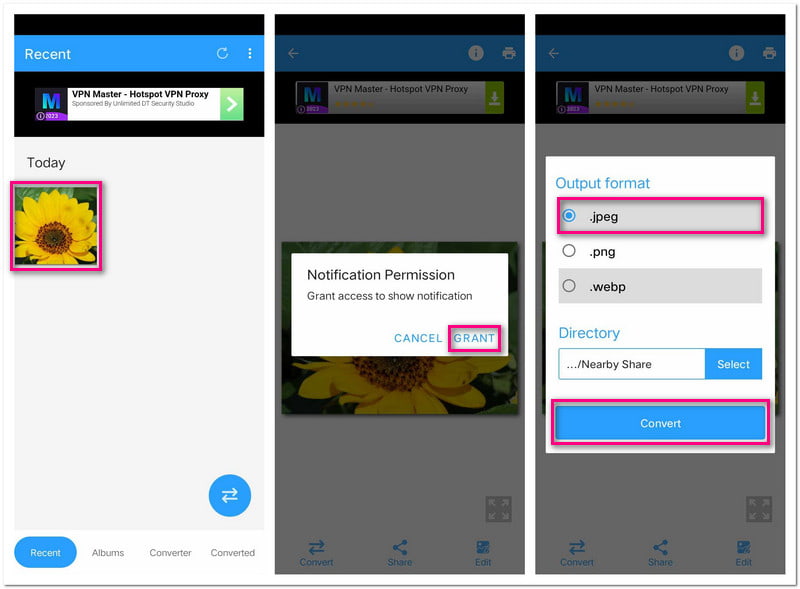
3. เครื่องมือแปลง Heic เป็น JPG
Heic เป็น JPG Converter โดย Smart Photo Editor และเครื่องมือมือถือใช้งานง่าย อนุญาตให้คุณเลือกรูปภาพ HEIC หนึ่งภาพขึ้นไปเพื่อแปลงพร้อมกัน นอกจากนี้ รูปแบบไฟล์เอาท์พุตที่รองรับก็คือ JPG คุณสามารถทำงานของคุณได้ทันทีโดยไม่สับสน อย่างไรก็ตาม คุณต้องดูโฆษณาสั้นๆ เพื่อดูเอาต์พุตภาพที่แปลงแล้ว คุณสามารถแชร์รูปภาพของคุณบนแพลตฟอร์มต่างๆ เช่น Facebook, Instagram, Gmail, Messenger เป็นต้น
ขั้นตอนที่ 1ดาวน์โหลด Heic to JPG Converter โดย Smart Photo Editor & Mobile Tools โดยใช้อุปกรณ์มือถือของคุณ จากนั้นแตะ ปุ่มตกลงเพื่อให้แอปพลิเคชันอ่านไฟล์ของคุณบนโทรศัพท์ของคุณ
ขั้นตอนที่ 2กด เปิด HEIC ตัวเลือกในการเปิดแกลเลอรีโทรศัพท์ของคุณ คุณสามารถเลือกรูปภาพ HEIC หนึ่งภาพหรือหลายภาพได้หากต้องการ เมื่อเลือกแล้วให้คลิก ลูกศรชี้ไปทางซ้าย ปุ่มเพื่อไปยังขั้นตอนถัดไป
ขั้นตอนที่ 3รูปแบบภาพถ่ายเอาต์พุตเริ่มต้นของ Heic เป็น JPG Converter คือ JPG เนื่องจากรองรับเฉพาะรูปแบบภาพส่งออก JPG เท่านั้น ดังนั้นการคลิก รูปแบบเอาต์พุตภาพถ่าย เมนูแบบเลื่อนลงไม่จำเป็น
ขั้นตอนที่ 4สุดท้ายให้กด. แปลง HEIC ปุ่มเพื่อเริ่มกระบวนการแปลง HEIC เป็น JPG คุณสามารถดูและแบ่งปันผลลัพธ์ที่แปลงแล้วของคุณบนแพลตฟอร์มโซเชียลมีเดียต่างๆ
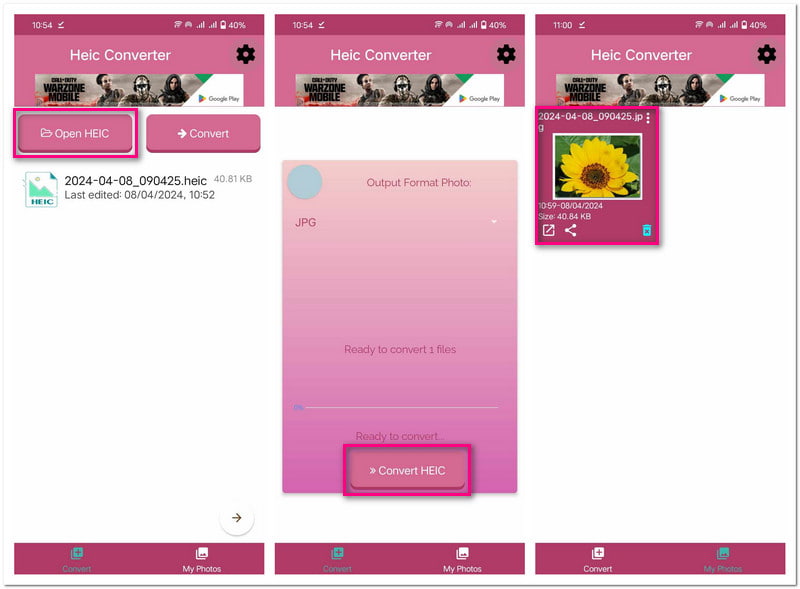
ส่วนที่ 4. คำถามที่พบบ่อยเกี่ยวกับการแปลง HEIC เป็น JPG
HEIC กับ JPG คืออะไร
HEIC และ JPG เป็นทั้งรูปแบบไฟล์ภาพ HEIC เป็นรูปแบบใหม่ที่พัฒนาโดย Apple เป็นที่รู้จักในด้านคุณภาพและขนาดไฟล์ที่เล็กกว่า ในขณะที่ JPG เป็นรูปแบบภาพมาตรฐานมาหลายปีแล้ว
เหตุใด Apple จึงใช้ HEIC แทน JPG
Apple ใช้ HEIC เป็นรูปแบบภาพถ่ายเริ่มต้นเนื่องจากประสิทธิภาพการบีบอัดที่ยอดเยี่ยม ช่วยให้ผู้ใช้สามารถจัดเก็บภาพจำนวนมากบนอุปกรณ์ของตนได้โดยไม่สูญเสียคุณภาพ
ฉันสามารถแปลงรูปภาพ HEIC จำนวนมากเป็น JPG เป็นกลุ่มได้หรือไม่
อย่างแน่นอน! คุณสามารถใช้ AVAide HEIC เป็น JPG Converter เพื่อทำสิ่งนั้นได้ ช่วยให้คุณสามารถแปลงภาพ HEIC หลายภาพเป็น JPG และรับผลลัพธ์ได้ในครั้งเดียว
ไฟล์ HEIC มีข้อเสียอย่างไร
แม้ว่ารูปภาพ HEIC จะช่วยประหยัดพื้นที่บนอุปกรณ์ของคุณและไม่ได้ลดคุณภาพของรูปภาพลง แต่ก็ยังไม่รองรับในระดับสากล ซึ่งอาจนำไปสู่ปัญหาความเข้ากันได้
ฉันจะดูภาพ HEIC บนอุปกรณ์ที่ไม่รองรับได้อย่างไร
หลายแพลตฟอร์มสามารถช่วยได้หากคุณประสบปัญหาความเข้ากันได้กับอิมเมจ HEIC บนอุปกรณ์ที่ไม่ใช่ของ Apple คุณสามารถดูภาพ HEIC ได้โดยใช้ CopyTrans HEIC บน Windows และ HEIC Image Viewer: Heic เป็น JPG บน Android
คุณได้เรียนรู้วิธีการ แปลง HEIC เป็น JPGซึ่งให้ประโยชน์ด้านความเข้ากันได้และความสามารถในการเข้าถึง ช่วยให้มั่นใจในการแชร์และการดูบนอุปกรณ์และแพลตฟอร์มต่างๆ ได้อย่างง่ายดาย AVAide HEIC เป็น JPG Converter เป็นทางออกที่ดีที่สุดในบรรดาตัวเลือกข้างต้น ใช้งานง่ายและมีกระบวนการแปลงที่มีประสิทธิภาพ ดังนั้นคุณจึงสามารถรับภาพ JPG ได้ภายในไม่กี่วินาที!

คุณสามารถแปลงภาพถ่ายของคุณจากรูปแบบภาพใดๆ ให้เป็น JPG, PNG หรือ GIF ยอดนิยมได้อย่างง่ายดายโดยไม่สูญเสียคุณภาพ
ลองตอนนี้



